A Yandex írja az OH kéréseit, mint az automatikus
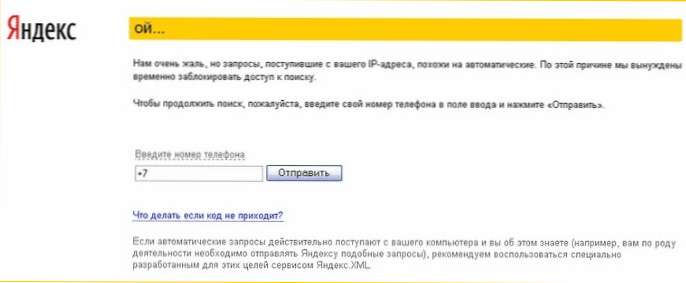
- 2367
- 436
- Boros Patrik
Ha szembesül azzal a ténnyel, hogy a Yandex nem működik, és ahelyett, hogy megjeleníti a szokásos oldalt, azt írja: „Ó ... a címről kapott kérések hasonlóak az automatikushoz”, és kéri, hogy adja meg a telefonszámot a folytatás érdekében A keresés - mindenekelőtt, ne hisz: ez csak egy újabb módja annak, hogy a csalók megszerezzék a pénzt a rosszindulatú programok használatával.
Ebben a cikkben megvizsgáljuk, hogyan lehet megszabadulni ettől az üzenettől, és visszaadhatjuk a Yandex normál oldalát.
Mi ez és miért írja Yandex?
Mindenekelőtt a látott oldal egyáltalán nem egy Yandex webhely, ugyanazt a kialakítást egyszerűen használják megtéveszteni. T.E. A vírus munkájának lényege az, hogy amikor népszerű webhelyeket kérünk (a mi esetünkben, a Yandex), akkor nem egy valódi oldalt jelenít meg, hanem átad egy dummy adathalász webhelyre. Valami hasonló történik, amikor az osztálytársak és más közösségi hálózatok nem nyílnak meg, és felkérik Önt is, hogy küldjön SMS -t, vagy írja be a telefonszámát.
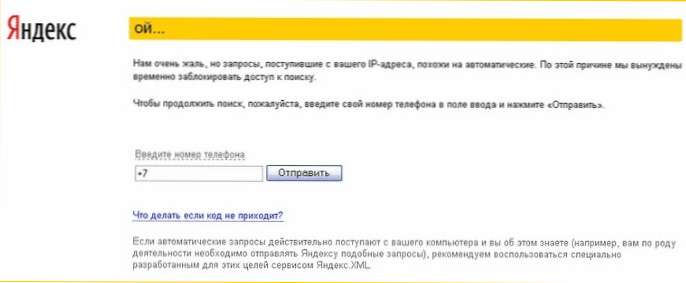
Az IP -címről kapott kérések hasonlóak az automatikushoz
Hogyan lehet javítani az oldalt ó a yandex -en
És most arról, hogyan lehet ezt a helyzetet kijavítani és törölni a vírust. A módszer nagyon hasonló ahhoz, amelyet már leírtam a cikkoldalakon, és az oldalak nem nyitnak meg, és a Skype működik.
Tehát, ha Yandex ír, ó, akkor a következő intézkedéseket teszjük:
- Futtassa a nyilvántartási szerkesztőt, amelyhez nyomja meg a Win + R gombokat, és írja be a parancsot Regedik.

- Nyissa meg a nyilvántartási ágot HKEY_LOCAL_MACHINE \ Software \ Microsoft \ Windows NT \ CurrentVersion \ Windows

- Vigyázzon az APPInit_Dlls paraméterre és annak értékére - kattintson rá a jobb egérgombbal, válassza a „VÁLTOZÁS” lehetőséget, HASZNÁLJON AZ ODTAR. Ne felejtse el a fájl helyét a jövőben törölni.
- Nyissa meg a Windows feladatok tervezőjét, és nézze meg az aktív feladatokat a Planner könyvtárban - többek között olyan elemnek kell lennie, amely valamilyen exe -t elindít, ugyanolyan helyen, mint az APPInit_Dlls könyvtárban. Távolítsa el ezt a feladatot.

- Töltse le újra a számítógépet, jobb biztonságos módban.
- Töröljön két fájlt a vírus helyén - a DLL könyvtár és az EXE fájl a feladatból.
Ezután már a szokásos módban újraindíthatja a számítógépet, és valószínűleg, ha megpróbálja megnyitni a Yandex -et a böngészőben, akkor sikeresen megnyílik.
Egy másik módszer az AVZ vírusos segédprogram használata
Ez a lehetőség általában megismétli az előzőt, de talán valaki kényelmesebb és tisztább lesz, mint valaki. Ehhez szükségünk van egy ingyenes víruskereső AVZ-re, amelyet innen lehet letölteni: http: // z-oleg.Com/Secur/AVZ/Letöltés.PHP
A betöltés után csomagolja ki az archívumból, futtassa, és a főmenüben kattintson a "File" - "Kutatórendszer" elemre. Ezután kattintson a "Start" gombra, nem kell megváltoztatnia a beállításokat (az egyetlen dolog, meg kell jelölnie, hogy hol mentheti a jelentést).

A záró jelentésben, a tanulmány után, keresse meg az "Automobe" részt, és keresse meg a DLL fájlt, amelynek leírása meg van jelölve Hkey_Helyi_Gép \Szoftver \Microsoft \ablakok Nt \Jelenlegi verzió \ablakok, Appinit_DLLS. Ettől a ponttól kezdve emlékeznie kell (másolja) a fájl nevét.

Maliós DLL könyvtár az AVZ jelentésben
Ezután keresse meg a "Tervező feladatainak" jelentését, és keresse meg az EXE fájlt, amely ugyanabban a mappában található, mint a DLL az előző pontból.
Ezt követően az AVZ -ben válassza ki a "fájlt" - "Végezze el a szkriptet", és indítsa el a következő tartalom szkriptet:
Kezdje meg a deleTefile -t ('út a DLL könyvtárhoz az első ponttól ”); DeleTefile ('A második bekezdésből való kilépés módja ”); ExecutesySClean; ÚjraindítóWindows (igaz); vége.A szkript végrehajtása után a számítógép automatikusan újraindul, és amikor a Yandex elindul, az "OH" üzenet már nem fog megjelenni.
Ha az utasítások segítettek, kérjük, ossza meg másokkal az alábbi közösségi hálózatok használatával.
- « Amazon kézbesítés Oroszországba - Személyes tapasztalatok
- Hogyan lehet fájlokat átvinni a számítógépről az android telefonra és vissza »

